Si chiama DNS (Domain Name System) è il servizio che traduce i nomi dei siti Web (ad esempio, www.google.com) nei rispettivi indirizzi IP, necessari per stabilire la connessione con il server corretto. Tradizionalmente, le richieste DNS non sono crittografate. Possono quindi essere intercettate da terzi (operatori di telecomunicazioni, fornitori di accesso Internet, utenti delle reti WiFi e così via) e risultano soggette a manipolazioni (attacchi DNS hijacking o spoofing). Il DNS privato Android è una funzionalità introdotta a partire da Android 9 (Pie) che consente agli utenti di utilizzare un resolver DNS sicuro e personalizzato, migliorando privacy e sicurezza durante la navigazione in rete.
Cos’è il DNS privato in Android?
Come accennato nell’introduzione, il DNS privato Android è una speciale configurazione del sistema operativo che forza l’uso di un protocollo DNS cifrato, utile per proteggere e rendere non più leggibili e modificabili da parte di terzi tutte le richieste inviate.
Nello specifico, Android supporta il protocollo DoT (DNS over TLS) mentre non supporta nativamente DoH (DNS over HTTPS), almeno fino alle versioni più recenti. Il tutto a meno di non utilizzare app o browser dedicati.
Con il DNS privato, le richieste di risoluzione dei nomi di dominio non sono visibili né intercettabili facilmente da terzi. Si possono usare provider DNS (compatibili DoT) di propria scelta, ad esempio:
- dns.google (Google)
- 1dot1dot1dot1.cloudflare-dns.com (Cloudflare)
- dns.adguard.com (AdGuard)
Come configurare il DNS privato su Android
Per impostare un DNS privato su Android, basta accedere alle impostazioni del sistema operativo, quindi cercare l’impostazione DNS privato. Di solito si trova nella sezione Rete e Internet ma è eventualmente possibile usare la casella di ricerca per individuare il riferimento nelle impostazioni.
Scegliendo Automatico, Android utilizza il server DNS cifrato fornito dall’operatore o comunque ricevuto via DHCP dal server disponibile in rete locale (se il dispositivo mobile fosse collegato via WiFi).
Optando per Nome host del provider DNS privato, si ha la possibilità di inserire un provider a propria scelta. Ad esempio, dns.google. Nel campo Nome personalizzato non è ammesso l’inserimento di un indirizzo IP ma soltanto un nome di dominio completo (FQDN).
Come si possono bloccare certi siti o personalizzare i siti visitabili con il DNS privato Android?
Bloccare certi siti o personalizzare la navigazione attraverso il DNS è una tecnica efficace e relativamente semplice per filtrare contenuti senza dover installare software di controllo parentale o modificare ogni dispositivo manualmente.
Prendiamo NextDNS: si tratta di un servizio DNS che può essere personalizzato dall’utente. È possibile provarlo senza registrarsi cliccando su Try it now nella home page.
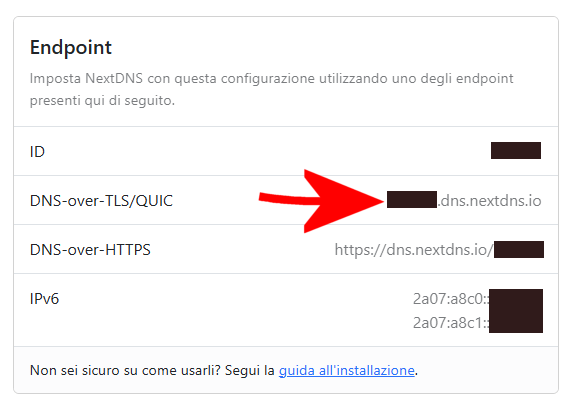
Nella scheda Installazione, si trova un indirizzo mnemonico (FQDN) accanto alla voce DNS-over-TLS/QUIC: per usarlo, basta annotare tale indirizzo quindi scriverlo nel campo Nome personalizzato all’interno della schermata di configurazione DNS privato su Android.
A meno che non cancelliate la cache del browser, sempre dallo stesso browser Web, la pagina di configurazione del DNS privato NextDNS sarà visibile per una settimana. Trascorso questo periodo di prova è necessario registrarsi al servizio, anche se NextDNS resta gratuito fino a 300.000 richieste giornaliere, indipendentemente dal numero di utenti e dispositivi.
Log del DNS privato
Provate a impostare il DNS privato su Android (in uno o più dispositivi). Cliccando sulla scheda Log, da browser, troverete la lista dei nomi di dominio per i quali i dispositivi client hanno via via chiesto il corrispondente indirizzo IP. L’indirizzo IP pubblico che appare accanto a ciascuna richiesta corrisponde all’IP assegnato al router dal provider di telecomunicazioni o all’IP attribuito al dispositivo mobile quando esso risulta connesso alla rete dati. Tale IP pubblico può eventualmente risultare condiviso con altri utenti.
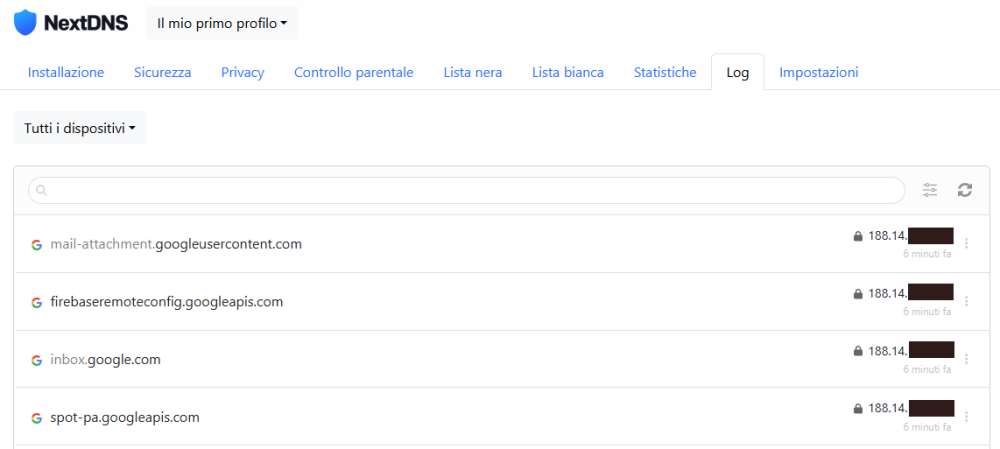
Personalizzazione dei blocchi attivi a livello di DNS
Le schede Sicurezza, Privacy e Controllo parentale permettono di fruire di tutta una serie di livelli di protezione lato DNS.
Sono tre pilastri attraverso cui il servizio consente di personalizzare e rafforzare la protezione della rete e dei dispositivi collegati.
Cliccando su Sicurezza, si possono ad esempio rivedere le impostazioni per bloccare automaticamente siti Web dannosi, malware, phishing e altre minacce informatiche tramite una vasta gamma di filtri e blacklist aggiornate.
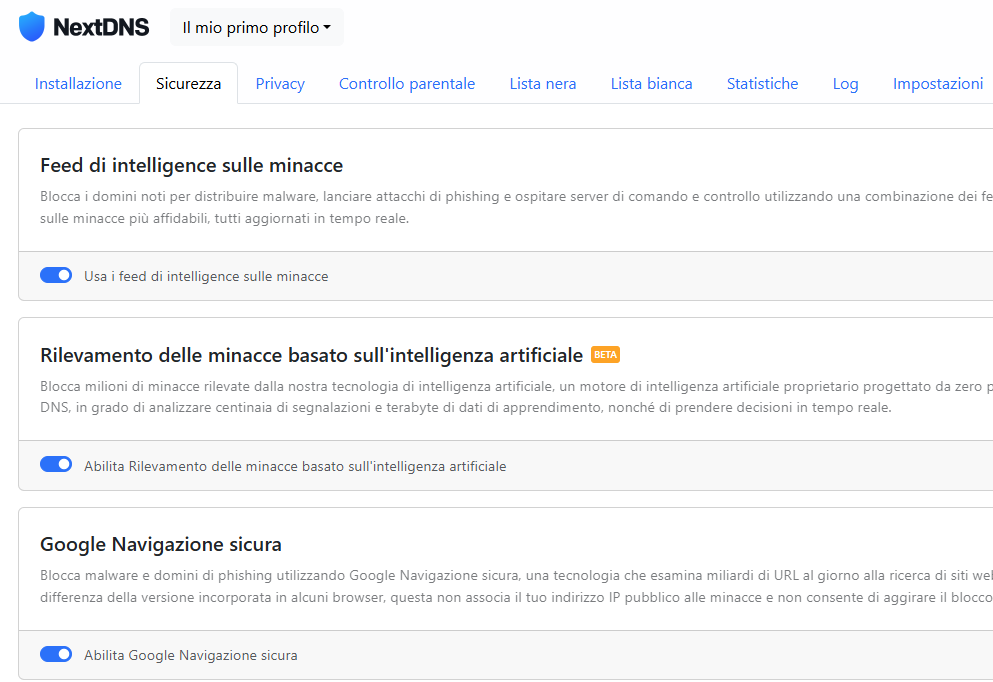
Nella sezione Privacy sono racchiuse le impostazioni per bloccare pubblicità, tracker e script di tracciamento su siti Web e app Android, migliorando la riservatezza delle attività online. L’interfaccia di amministrazione di NextDNS permette di attivare numerose liste di blocco usate anche dai principali, per ottenere il livello di privacy desiderato.
Facendo leva sul Controllo parentale, si può sfruttare NextDNS per bloccare l’accesso a categorie di siti Web inadatte ai minori, con la possibilità di specificare indirizzi specifici.
Conservazione dei dati e trasparenza
NextDNS offre agli utenti un controllo avanzato sulla conservazione dei dati e sulla posizione geografica dell’archiviazione dei log DNS.
Innanzi tutto, portandosi nella scheda Impostazioni, si ha la possibilità – eventualmente – di disattivare del tutto il sistema di log. In ogni caso, secondo la privacy policy ufficiale, se non richiesto specificamente dall’utente, NextDNS non conserva alcun dato di log. I dati delle richieste DNS sono scartati immediatamente dopo aver inviato la risposta.
Se l’utente abilita la funzione di logging, può scegliere cosa registrare, per quanto tempo e in quale giurisdizione (Stati Uniti, Europa o Svizzera). È possibile configurare la durata della conservazione dei log, che può variare da 1 ora fino a 2 anni, oppure disabilitare completamente la registrazione.
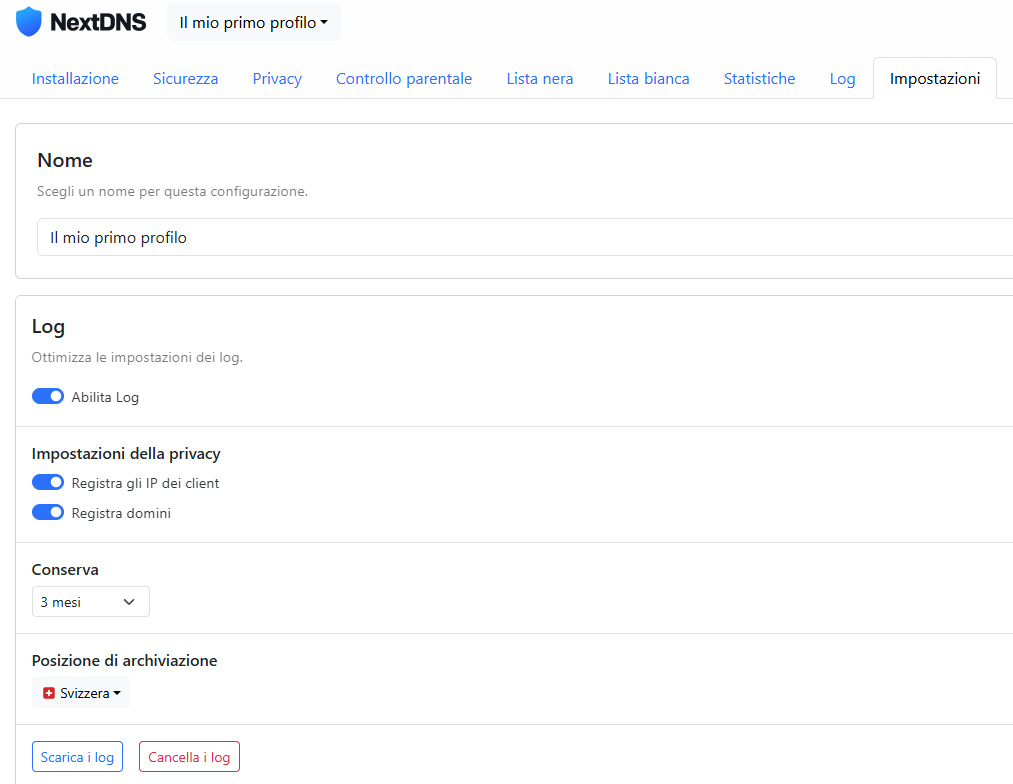
I log sono automaticamente eliminati allo scadere del periodo di conservazione scelto dall’utente. L’utente può comunque cancellare manualmente i log in qualsiasi momento tramite il medesimo pannello di controllo.
Come usare NextDNS su altri dispositivi e sistemi operativi
La scheda Installazione di NextDNS mostra i suggerimenti per configurare il servizio di risoluzione dei nomi di dominio tramite richieste cifrate e protocollo DoT su tutti i vari sistemi operativi. Non soltanto Android, quindi, ma anche Windows, macOS, Linux, iOS, Chrome OS e i singoli browser Web.
Nel caso di Windows 11, ad esempio, basta accedere alla finestra di modifica delle impostazioni DNS quindi introdurre gli IP riportati, per poi scegliere Attivato (modello manuale) in corrispondenza di DNS su HTTPS (digitare l’indirizzo indicato da NextDNS).
Per impostare il server DNS DoT di NextDNS sul router è di solito necessario, invece, un intervento più a basso livello (ad esempio la modifica del contenuto del file dnsmasq.conf previo accesso al dispositivo via Telnet).
/https://www.ilsoftware.it/app/uploads/2025/06/dns-privato-android.jpg)
/https://www.ilsoftware.it/app/uploads/2024/12/4-3.jpg)
/https://www.ilsoftware.it/app/uploads/2024/01/Huawei-HarmonyOS-NEXT-Official.png)
/https://www.ilsoftware.it/app/uploads/2024/08/google-pixel-9-novita.jpg)
/https://www.ilsoftware.it/app/uploads/2025/12/samsung-exynos-2600.jpg)